WhatsApp – популярное приложение для обмена сообщениями, которое также позволяет совершать голосовые и видеозвонки. Если вы пользователь Android Samsung и хотите настроить функцию звонков в WhatsApp, этот гайд будет вам полезен. Мы подробно рассмотрим несколько шагов, которые помогут настроить звонки в вашем устройстве.
Убедитесь, что установлена последняя версия WhatsApp из официального магазина приложений. Это гарантирует доступ ко всем последним функциям, включая звонки. Если у вас нет WhatsApp, загрузите и установите его сейчас.
Когда установлен WhatsApp, откройте приложение и войдите в аккаунт. Если аккаунта еще нет, создайте следуя инструкциям. После входа двигайтесь к настройке звонков.
Настройка звонков в WhatsApp на Android Samsung

Шаг 1: Откройте WhatsApp на устройстве Samsung.
Шаг 2: Перейдите в чат с контактом.
Шаг 3: Нажмите на значок телефона в правом верхнем углу экрана.
Шаг 4: Нажмите "Звонок" после появления экрана с выбором звонка или отмены.
Шаг 5: Ждите, пока контакт ответит на ваш вызов и начните разговор по звуку или видео.
Примечание: Для звонков через WhatsApp необходимо подключение к интернету через Wi-Fi или мобильные данные.
Теперь вы знаете, как настроить звонки в WhatsApp на Samsung с Android. Наслаждайтесь связью и общением с друзьями в любой точке мира.
Шаг 1. Установите последнюю версию WhatsApp

Скачайте и установите WhatsApp из Google Play Store:
- Откройте Google Play Store.
- Введите "WhatsApp" в строку поиска и найдите приложение.
- Найдите приложение "WhatsApp Messenger" в результатах поиска и нажмите на него.
- Нажмите на кнопку "Установить".
- Дождитесь окончания установки. После установки приложение будет доступно на экране главного меню вашего Android Samsung.
После установки последней версии WhatsApp вы будете готовы приступить к настройке звонков в приложении.
Шаг 2. Проверьте настройки уведомлений

Прежде чем настроить звонки в WhatsApp на вашем Android Samsung, убедитесь, что у вас правильно настроены уведомления в самом приложении WhatsApp:
- Откройте приложение WhatsApp на вашем устройстве.
- Перейдите в меню, нажав на три вертикальные точки в верхнем правом углу экрана.
- Выберите "Настройки".
- Перейдите на вкладку "Уведомления".
- Убедитесь, что включены уведомления для звонков и звуковые сигналы.
- Проверьте, что установлен корректный звуковой файл для звонков.
- Убедитесь, что уведомления от WhatsApp не блокируются системными настройками.
После установки или изменения настроек уведомлений можно настроить звонки в WhatsApp на Android Samsung.
Шаг 3. Включите доступ к контактам

Для использования звонков в WhatsApp необходимо предоставить приложению доступ к вашим контактам. Следуйте инструкциям ниже, чтобы включить доступ:
- На главном экране своего устройства Samsung откройте меню приложений и найдите икону WhatsApp.
- Нажмите на иконку WhatsApp, чтобы открыть приложение.
- После открытия приложения WhatsApp, нажмите на троеточие в правом верхнем углу экрана.
- В выпадающем меню выберите "Настройки".
- В настройках WhatsApp, прокрутите вниз и нажмите на "Контакты".
- На странице "Контакты", нажмите на "Разрешения".
- В появившемся окне разрешений, найдите раздел "Контакты" и переключите переключатель рядом с ним в положение "Включено".
- После включения доступа к контактам, вы можете закрыть настройки WhatsApp и продолжить использование звонков в приложении.
Теперь вы настроили доступ к контактам в WhatsApp на вашем Samsung устройстве. Теперь вы можете совершать звонки через приложение WhatsApp, используя свои контакты.
Шаг 4. Подключите микрофон и динамик

Для того чтобы использовать звонки в WhatsApp на вашем устройстве Samsung, вам необходимо подключить микрофон и динамик.
1. Убедитесь, что ваш микрофон и динамик работают должным образом.
3. Проверьте подключение и работу гарнитуры.
Перед звонками в WhatsApp убедитесь, что микрофон и динамик работают корректно.
Шаг 5. Проверьте соединение с интернетом

Перед настройкой звонков в WhatsApp на Samsung с Android, убедитесь в стабильном интернет-соединении. Подключитесь к Wi-Fi или активируйте мобильную передачу данных.
Плохое соединение может вызвать проблемы с звонками: низкое качество звука или видео, задержки или потеря сигнала. Проверьте сильный сигнал Wi-Fi или мобильной сети.
Также обратите внимание на ограничения в вашей сети, которые могут блокировать использование WhatsApp для звонков. Некоторые операторы могут ограничивать голосовые или видеозвонки через WhatsApp. Убедитесь, что у вас нет таких ограничений.
Проверьте соединение с интернетом перед настройкой звонков в WhatsApp, чтобы избежать проблем и наслаждаться общением с контактами.
Шаг 6. Организуйте свою контактную книгу

После настройки звонков в WhatsApp, организуйте контактную книгу для удобного использования приложения.
Откройте WhatsApp на устройстве Samsung и перейдите на вкладку "Контакты".
Вы можете добавлять, редактировать и удалять контакты в WhatsApp. Нажмите на значок "Добавить контакт" или выберите контакт для редактирования.
Создавайте группы контактов для легкой связи с несколькими людьми. Нажмите на значок "Создать группу" и выберите участников из своей контактной книги.
Импортируйте контакты сим-карты в WhatsApp. Откройте настройки WhatsApp, перейдите на вкладку "Контакты" и нажмите на "Импортировать контакты".
Контактная книга в WhatsApp готова к использованию. Найдите и свяжитесь с друзьями и семьей прямо в приложении.
Шаг 7. Настройте автоматическое переключение на звонки
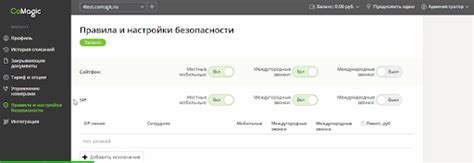
Если хотите перенаправлять все входящие звонки на WhatsApp автоматически, настройте эту опцию на своем устройстве. Следуйте инструкциям:
- Откройте WhatsApp на вашем Samsung Android устройстве.
- Нажмите на иконку "Меню" (три точки) в правом верхнем углу экрана.
- Выберите "Настройки".
- В разделе "Уведомления" выберите "Звонки".
- Выберите "Автоответчик".
- Включите "Автоматическое переключение звонков на WhatsApp".
- Настройте параметры, такие как длительность режима и сообщение для автоответчика. Можно также настроить исключения для переключения на другие приложения.
- После завершения настройки нажмите на кнопку "Сохранить".
Теперь все входящие звонки будут автоматически переключаться на WhatsApp согласно вашим настройкам.